आउटलुक में दिनांक सीमा के अनुसार ईमेल व्यवस्थित करने के लिए एक फ़ोल्डर कैसे बनाएं?
इस ट्यूटोरियल में, मैं बेहतर दक्षता के लिए आउटलुक में फ़ोल्डरों के साथ दिनांक सीमा के अनुसार ईमेल व्यवस्थित करने के दो तरीकों का परिचय दूंगा।
ईमेल को डायनामिक तिथि सीमा के अनुसार स्वचालित रूप से व्यवस्थित करने के लिए एक खोज फ़ोल्डर बनाएं
एक खोज फ़ोल्डर आपको गतिशील दिनांक सीमा के अनुसार ईमेल आसानी से देखने में सक्षम बनाता है। उदाहरण के लिए, आप चालू माह में प्राप्त सभी ईमेल को हमेशा एक खोज फ़ोल्डर में देख सकते हैं, जिसका अर्थ है कि यदि नवंबर है तो फ़ोल्डर नवंबर में प्राप्त सभी ईमेल दिखाएगा, और यदि दिसंबर है तो दिसंबर में प्राप्त सभी ईमेल दिखाएगा, ताकि आप हमेशा एक नए महीने के लिए एक नया फ़ोल्डर बनाने की आवश्यकता नहीं है।
1. फोल्डर टैब पर, न्यू ग्रुप में, पर क्लिक करें नई खोज फ़ोल्डर.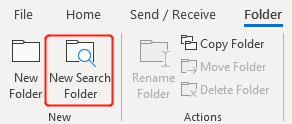
- 1) एक खोज फ़ोल्डर चुनें के अंतर्गत, कस्टम सूची में, चयन करें एक कस्टम खोज फ़ोल्डर बनाएँ.
- 2) कस्टमाइज सर्च फोल्डर के तहत पर क्लिक करें चुनें मानदंड निर्दिष्ट करने के लिए.
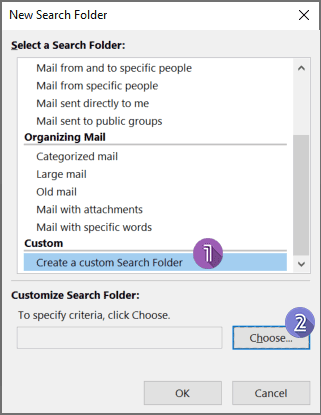
3. पॉप-अप कस्टम सर्च फोल्डर डायलॉग बॉक्स में, इनपुट बॉक्स में फोल्डर को नाम दें और फिर क्लिक करें मापदंड.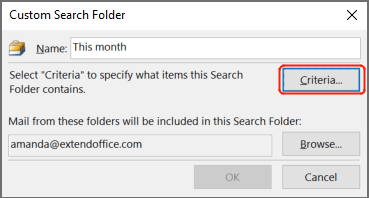
- 1) शिफ्ट करें उन्नत टैब.
- 2) पर क्लिक करें क्षेत्र > दिनांक/समय फ़ील्ड > प्राप्त. या आप बस टाइप कर सकते हैं "प्राप्तनीचे इनपुट बॉक्स में क्षेत्र.
- 3) शर्त ड्रॉप-डाउन सूची से वांछित तिथि सीमा का चयन करें। उदाहरण के लिए, मैं चाहता हूं कि इस महीने प्राप्त सभी संदेश खोज फ़ोल्डर में हों, इसलिए मैं चयन करूंगा मासिक राशिफल . आप भी चयन कर सकते हैं के बीच और फिर दर्ज करें, उदा. “2022/11/1 and 2022/12/1यदि आप नहीं चाहते कि दिनांक सीमा गतिशील हो। ध्यान दें कि आरंभ तिथि शामिल है, जबकि अंतिम तिथि शामिल नहीं है।
- 4) पर क्लिक करें सूची में शामिल.
- 5) पर क्लिक करें OK.
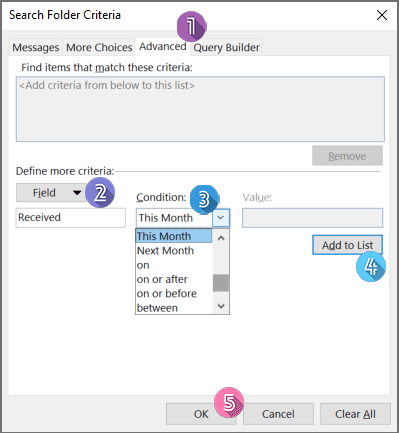
5। क्लिक करें OK कस्टम खोज फ़ोल्डर संवाद बॉक्स में। अब, एक खोज फ़ोल्डर बनाया गया है फ़ोल्डर खोजें, जिसमें शर्तों को पूरा करने वाले ईमेल संदेश शामिल हैं।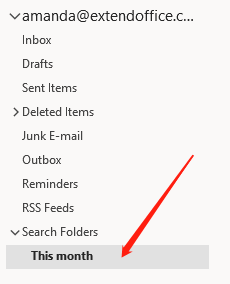
विशिष्ट दिनांक सीमा के ईमेल को आउटलुक में एक फ़ोल्डर में ले जाएँ
खोज फ़ोल्डर के साथ, आप किसी फ़ोल्डर में संदेशों को आसानी से देख सकते हैं। हालाँकि, संदेश वास्तव में फ़ोल्डर में नहीं ले जाए जाते हैं, बल्कि इनबॉक्स में ही रहते हैं। यदि आप, मान लीजिए, नवंबर के संदेशों को किसी विशिष्ट फ़ोल्डर में ले जाना चाहते हैं, तो कृपया निम्नानुसार करें:
1. उस ईमेल खाते पर राइट-क्लिक करें जिसके लिए आप ईमेल व्यवस्थित करने के लिए एक फ़ोल्डर बनाएंगे, चुनें नया फोल्डर राइट-क्लिक मेनू से, और फ़ोल्डर को नाम दें।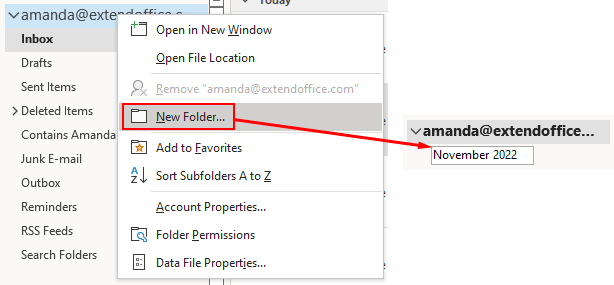
2. अपने इनबॉक्स फ़ोल्डर में, ईमेल संदेशों में से किसी एक का चयन करें।
3. होम टैब पर, मूव ग्रुप में, पर क्लिक करें नियम > नियम बनाएं.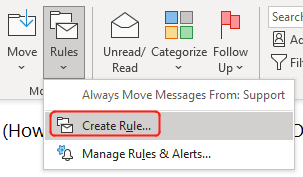
4. पॉप-अप क्रिएट रूल डायलॉग बॉक्स में, पर क्लिक करें उन्नत विकल्प.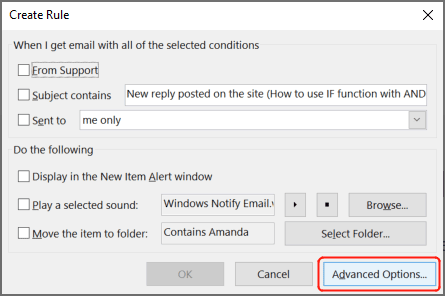
- 1) आगे वाले बॉक्स को चेक करें एक विशिष्ट तिथि अवधि में प्राप्त किया.
- 2) रेखांकित पर क्लिक करें एक विशिष्ट तिथि अवधि में चरण 2 बॉक्स में.
- 3) दोनों की जांच करें बाद और से पहले बक्से, और संबंधित तिथियों का चयन करें।
- 4) क्लिक करें OK नियम विज़ार्ड विंडो पर वापस जाने के लिए।
- 5) क्लिक करें अगला.
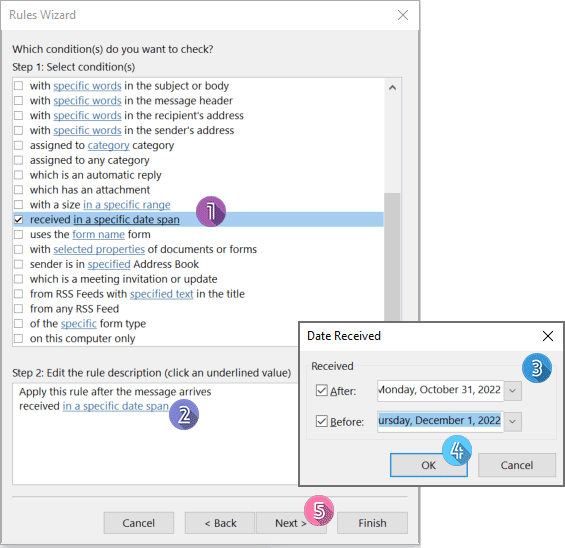
- 1) आगे वाले बॉक्स को चेक करें इसे विशिष्ट फ़ोल्डर में ले जाएँ.
- 2) रेखांकित पर क्लिक करें विशिष्ट चरण 2 बॉक्स में.
- 3) उस फ़ोल्डर का चयन करें जिसमें आप अपने द्वारा निर्धारित तिथि अवधि में प्राप्त ईमेल को स्थानांतरित करेंगे।
- 4) क्लिक करें OK नियम विज़ार्ड विंडो पर वापस जाने के लिए।
- 5) क्लिक करें अगला.
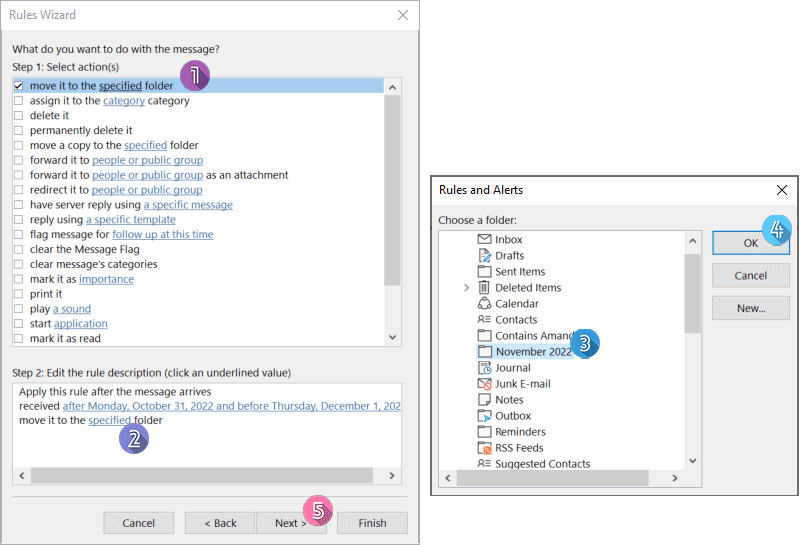
7. अगले नियम विज़ार्ड में अपवाद कहाँ सेट करना है, पर क्लिक करें अगला बिना कोई विकल्प चुने.
8. अंतिम नियम विज़ार्ड संवाद में, चरण 1 में नियम को नाम दें, चरण 2 में दोनों विकल्पों की जांच करें और अंत में क्लिक करें अंत.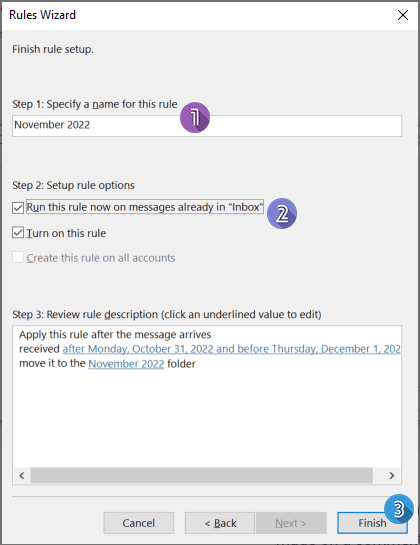
अब, विशिष्ट दिनांक सीमा में प्राप्त मौजूदा ईमेल आपके द्वारा अभी बनाए गए फ़ोल्डर में ले जाया जाएगा। और आने वाले ईमेल संदेश भी सीधे फ़ोल्डर में जाएंगे यदि वे आपके द्वारा निर्धारित तिथि सीमा में प्राप्त होते हैं।
संबंधित लेख
आउटलुक में दिनांक सीमा (दो तिथियों के बीच) के अनुसार ईमेल कैसे खोजें?
आउटलुक की त्वरित खोज सुविधा के साथ, आप न केवल किसी निश्चित तिथि, प्रेषक या कीवर्ड के आधार पर ईमेल खोज सकते हैं, बल्कि एक निश्चित तिथि सीमा के अनुसार भी ईमेल खोज सकते हैं। आउटलुक में किसी निश्चित तिथि सीमा के प्रश्न के अनुसार ईमेल कैसे खोजें, इसके लिए यह ट्यूटोरियल आपको सभी निर्देश देगा।
आउटलुक में दिनांक सीमा के अनुसार एक्सेल फ़ाइल या पीएसटी फ़ाइल में ईमेल कैसे निर्यात करें?
मान लीजिए कि आपको आउटलुक में 2016/4/15 और 2016/5/10 के बीच प्राप्त ईमेल को एक अलग पीएसटी फ़ाइल या एक्सेल वर्कबुक में निर्यात करने की आवश्यकता है, कोई विचार? यह आलेख दिनांक सीमा के अनुसार आउटलुक ईमेल को एक्सेल वर्कबुक या पीएसटी फ़ाइल में निर्यात करने के लिए दो समाधान प्रस्तुत करता है।
आउटलुक में विशिष्ट लोगों वाले ईमेल को व्यवस्थित करने के लिए एक फ़ोल्डर कैसे बनाएं?
अव्यवस्थित इनबॉक्स से अभिभूत हैं? इस ट्यूटोरियल में, मैं बेहतर दक्षता के लिए आउटलुक में विशिष्ट लोगों वाले ईमेल को व्यवस्थित करने के तीन तरीकों का परिचय दूंगा।
सर्वोत्तम कार्यालय उत्पादकता उपकरण
आउटलुक के लिए कुटूल - आपके आउटलुक को सुपरचार्ज करने के लिए 100 से अधिक शक्तिशाली सुविधाएँ
🤖 एआई मेल सहायक: एआई जादू के साथ त्वरित प्रो ईमेल - प्रतिभाशाली उत्तरों के लिए एक-क्लिक, सही टोन, बहुभाषी महारत। ईमेलिंग को सहजता से रूपांतरित करें! ...
📧 ईमेल स्वचालन: कार्यालय से बाहर (POP और IMAP के लिए उपलब्ध) / ईमेल भेजने का शेड्यूल करें / ईमेल भेजते समय नियमों के अनुसार ऑटो सीसी/बीसीसी / स्वतः अग्रेषित (उन्नत नियम) / स्वतः ग्रीटिंग जोड़ें / बहु-प्राप्तकर्ता ईमेल को स्वचालित रूप से अलग-अलग संदेशों में विभाजित करें ...
📨 ईमेल प्रबंधन: आसानी से ईमेल याद रखें / विषयों और अन्य लोगों द्वारा घोटाले वाले ईमेल को ब्लॉक करें / डुप्लिकेट ईमेल हटाएँ / उन्नत खोज / फ़ोल्डरों को समेकित करें ...
📁 अनुलग्नक प्रो: बैच सहेजें / बैच अलग करना / बैच संपीड़न / ऑटो सहेजें / ऑटो डिटैच / ऑटो कंप्रेस ...
🌟 इंटरफ़ेस जादू: 😊अधिक सुंदर और शानदार इमोजी / टैब्ड व्यू के साथ अपनी आउटलुक उत्पादकता बढ़ाएँ / आउटलुक को बंद करने के बजाय छोटा करें ...
???? एक-क्लिक चमत्कार: आने वाले अनुलग्नकों के साथ सभी को उत्तर दें / फ़िशिंग-रोधी ईमेल / 🕘प्रेषक का समय क्षेत्र दिखाएं ...
👩🏼🤝👩🏻 संपर्क एवं कैलेंडर: बैच चयनित ईमेल से संपर्क जोड़ें / किसी संपर्क समूह को अलग-अलग समूहों में विभाजित करें / जन्मदिन अनुस्मारक हटाएँ ...
के ऊपर 100 सुविधाएँ आपके अन्वेषण की प्रतीक्षा करें! अधिक जानने के लिए यहां क्लिक करें।

